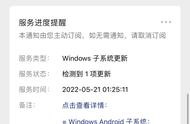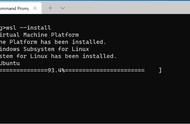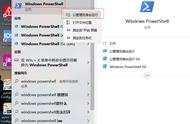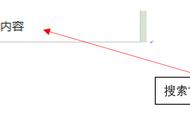如果你已禁用Windows Store或要在Windows Server Core版本上安装WSL发行版,可以使用PowerShell Invoke-WebRequest cmdlet下载Ubuntu发行版:
Invoke-WebRequest https://aka.ms/wslubuntu2004 -OutFile ubuntu-2004.zip –UseBasicParsing
解压缩文件:
Expand-Archive -Path .\ubuntu-2004.zip
使用Ubuntu.exe文件启动Linux映像安装。
也可以下载appx文件形式的映像,并使用ADd-appxpackage cmdlet安装映像。
安装后,可以使用以下命令检查正在使用的WSL的版本:
wsl --list –-verbose
如果你的Linux环境是版本1,则需要使用以下命令将其更改为WSL2:
wsl --set-version Ubuntu-20.04 2
具有Linux Ubuntu 20.04虚拟机映像的硬盘文件将位于用户配置文件中:
C:\Users\234\AppData\Local\Packages\CanonicalGroupLimited.Ubuntu20.04onWindows_79rhkp1fndgsc\LocalState
安装分发套件后,其快捷方式将出现在开始菜单中。要启动Ubuntu,请转到“开始”菜单,单击相应的快捷方式,然后在单独的窗口中获得完整的Bash shell。也可以使用wsl命令运行WSL。第一次在Bash命令提示符下运行映像时,系统将提示你创建用户和密码(该密码不能与Windows帐户相同)。要以root用户身份运行命令,你需要使用其他键(前缀)sudo。WSL对于Bash和CMD具有通用命令,请记住Linux区分大小写。
你可以从CMD执行Linux命令。为此,你必须首先指定“WSL”,例如,要查看Windows目录中的文件和文件夹列表,请运行:
wsl
ls /mnt
ls/mnt/c
dir | wsl grep Sa
wsl ls ‑la > 123.txt
wsl ls ‑la /proc/cpuinfo
wsl ls ‑la “/mnt/c/Program Files”
也可以使用explorer.exe、计算器-calc.exe、记事本-notepad.exe、画图-mspaint.exe、日历-cal、天气-curl wttr.in打开资源管理器。

二个系统互连的另一个示例
你可以在Windows中从WSL分发沿着网络路径打开文件,为此,请在CMD中键入文件的路径:
notepad \\wsl$\Ubuntu-20.04\home\1122.txt
在控制台窗口中,可以使用以下命令更新Ubuntu中的软件包列表:
sudo apt-get update
sudo apt-get upgrade
升级Ubuntu后,.../LocalState文件夹将占用1.5 GB。
用Linux命令,不仅可以浏览Windows文件和目录,还可以访问它们。为了使复制文件、查看目录及其内容更加容易,请使用以下命令安装Midnight Commander文件管理器
sudo apt-get install mc
你可以从Bash Shell或CMD内部运行Midnight Commander。下面的屏幕截图显示了两个MC面板显示了两个OS的文件列表。

可以显示网络设置(IP地址)Linux系统的IP地址:
ip addr | grep eth0
WSL不支持GUI应用程序,但是,你可以尝试安装和使用它们。要在Linux上运行图形应用程序,你需要在Windows(https://sourceforge.net/projects/vcxsrv/)上下载并安装VcXsrv Windows X Server程序。

使用软件包管理器apt-get,我们将安装几个图形程序:例如浏览器、文本编辑器或其他:
sudo apt-get install gedit
sudo apt-get install firefox
sudo apt-get install x11-app
然后在根目录中创建一个文件:
cd /~
vim .bash_login
输入行
export DISPLAY=$(cat /etc/resolv.conf | grep nameserver | awk '{print $2}'):0
保存条目
Esc -> :wr -> :q
现在,你可以使用以下命令通过WSL启动图形化Linux程序:
firefox 要么 gedit
你可以在Windows 10上安装多个Linux发行版,并在不同的WSL窗口中同时运行。可以使用以下命令显示已安装发行版的完整列表:
wsl --list –all
要关闭所有正在运行的发行版和WSL 2内核,请运行以下命令:
wsl --shutdown
扩展阅读:■>>
■>>
■>>
■>>
更多windows 10操作系统使用技巧,请关注→→
想了解更多精彩内容,快来关注
1.头条号【微课传媒】专注软件分享,如果你喜欢玩软件,欢迎关注、评论、收藏、转发。
2.在学习中有什么问题,欢迎与我沟通交流,今日头条号搜索【微课传媒】,我在这里等你哟!